windows8如何开启IIS功能支持asp、asp.net操作图解
摘要:windows2003的iis6想必大家都会,操作起来是有些复杂,不过也有人制作出来一键安装iis包,只需要一点即可自动安装。iis发展到w...
windows2003的iis6想必大家都会,操作起来是有些复杂,不过也有人制作出来一键安装iis包,只需要一点即可自动安装。iis发展到win8已经到是iis8.0了。至于如何安装的,咱们接下来看。大体和iis6安装差别不大。iis8安装起来也是很方便的。
1、打开“控制面板”——“程序和功能”。如下图所示
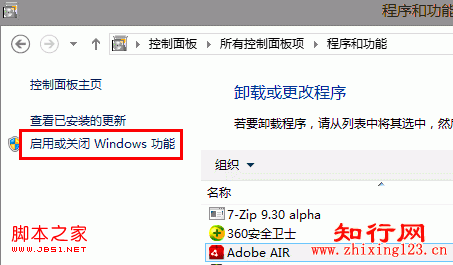
2、点击“启用或关闭Windows功能”,在打开的Windows功能窗口中找到“Internet信息服务”项,如下图所示
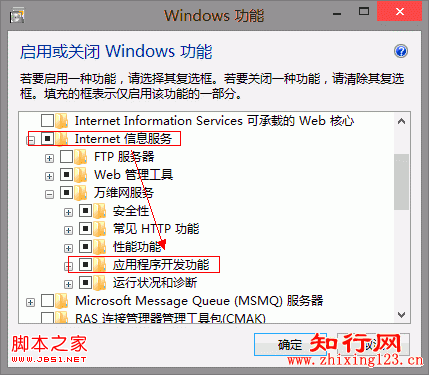
3、点开“Internet信息服务”,找到其下的“应用程序开发功能”项,勾选asp、服务器端包含等。如下图所示
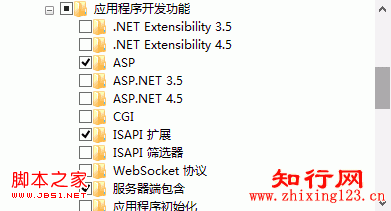
如果需要.net可以在其前打上对号,确定即可。等待成功后重启计算机。输入http://localhost/看是不是会出现iis8标示。如下图。
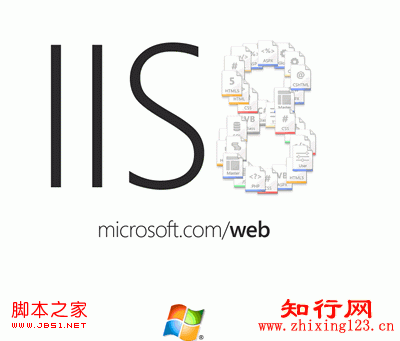
【windows8如何开启IIS功能支持asp、asp.net操作图解】相关文章:
★ Win10 Mobile一周年更新预览版14322更新内容汇总
★ Win8系统下玩不了2kol游戏如何解决?Win8系统下玩不了2kol游戏的解决方法
★ Win7系统如何开启Aero peek功能?三种的方法教你开启Aero peek功能
★ Win7如何取消开机启动项?win7取消开机启动项的方法
★ win10怎么退出安全模式? win10安装KB3074665后无法退出安全模式的三种解决办法
